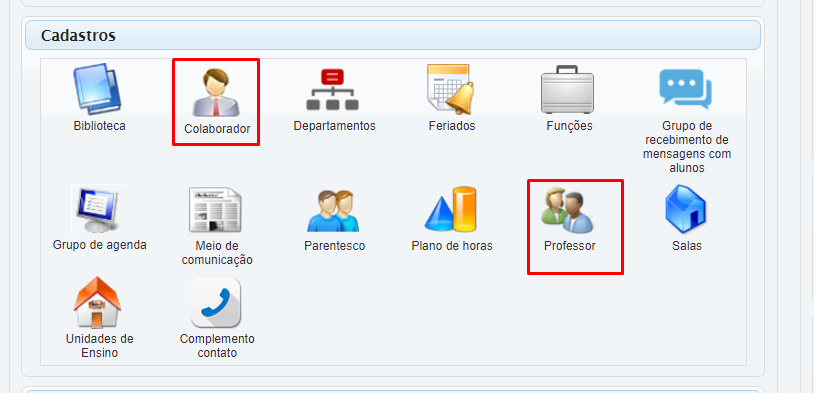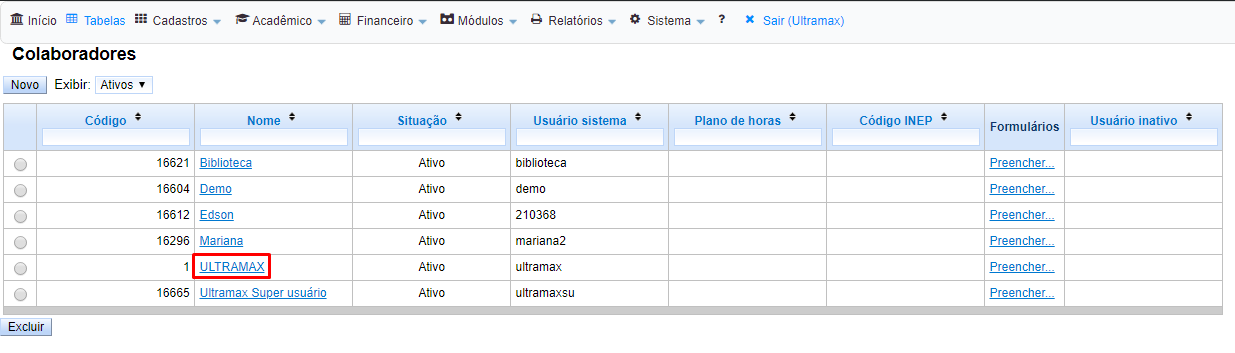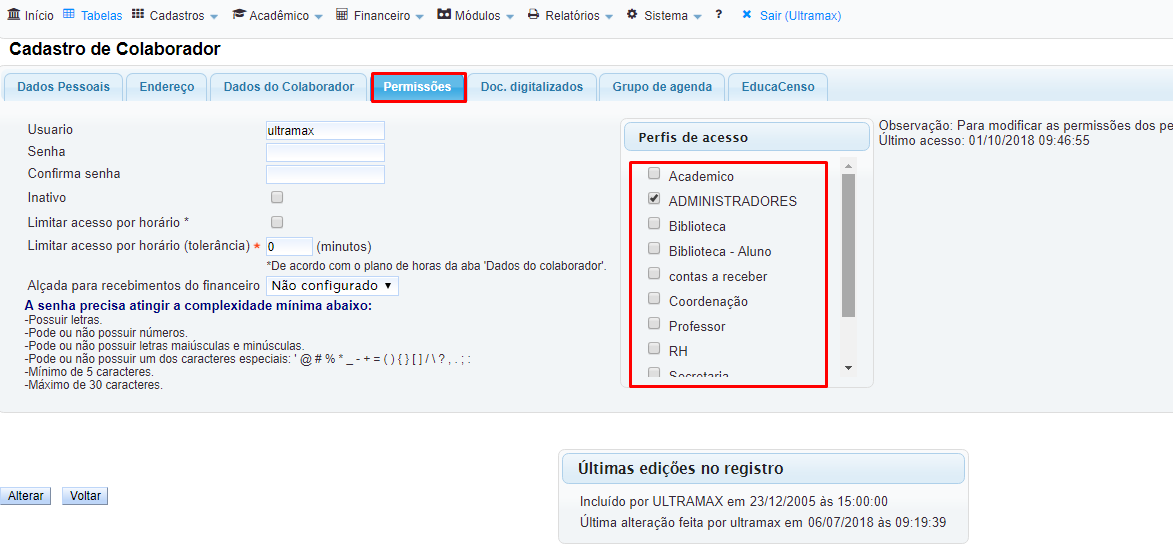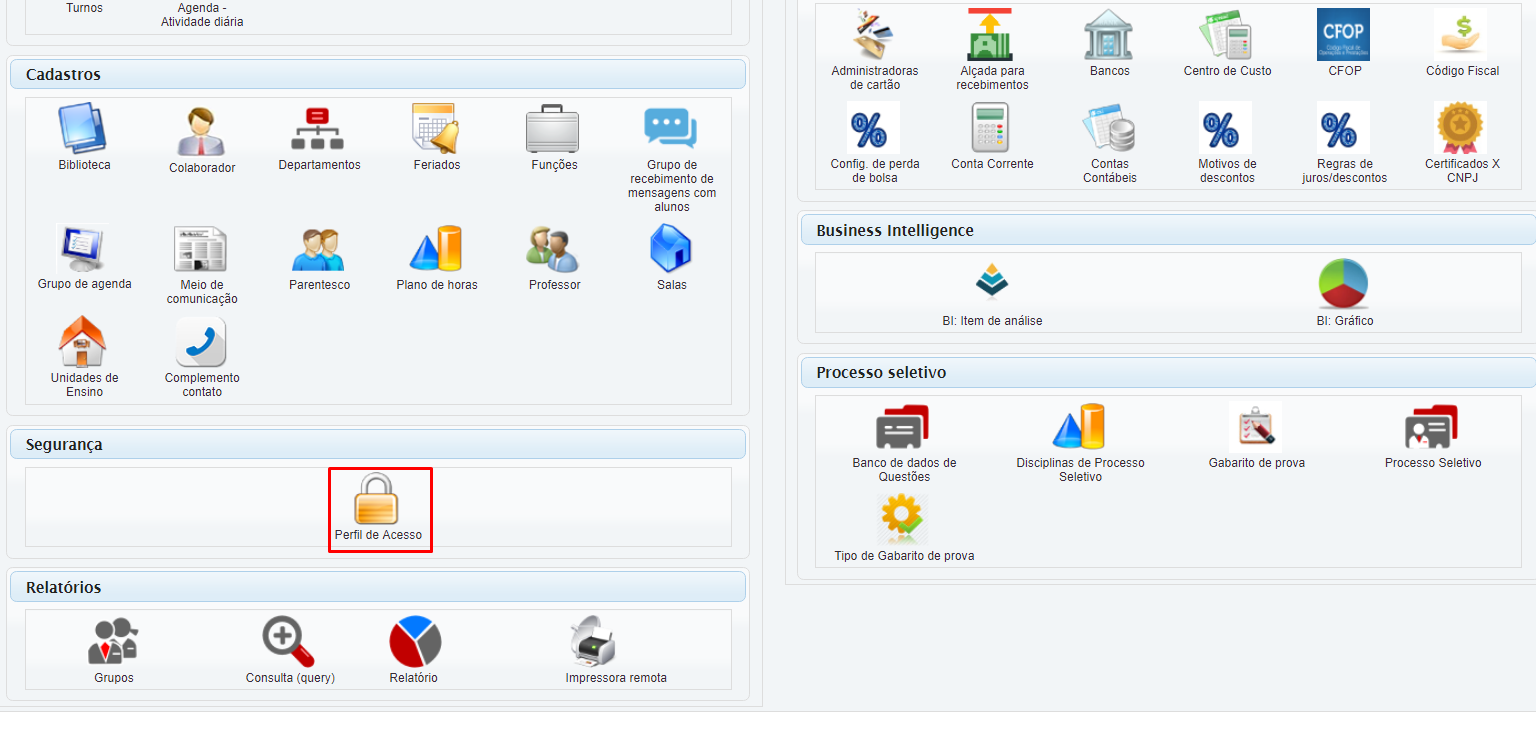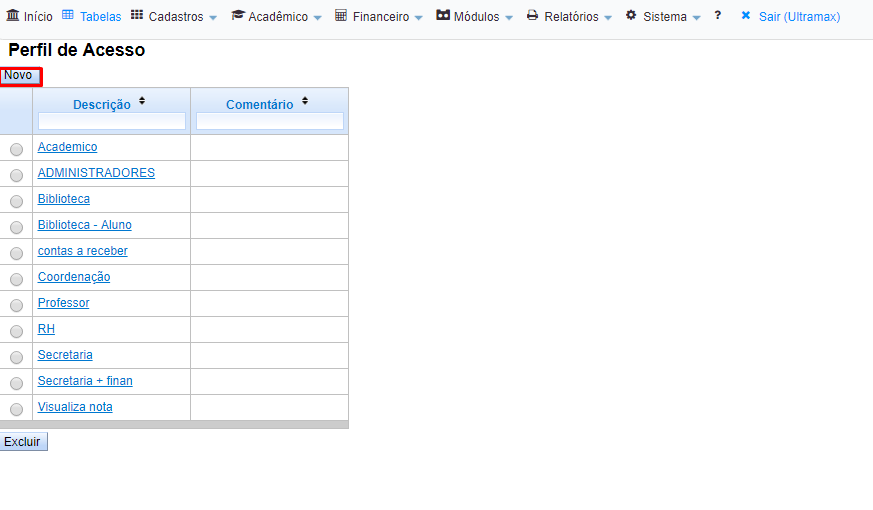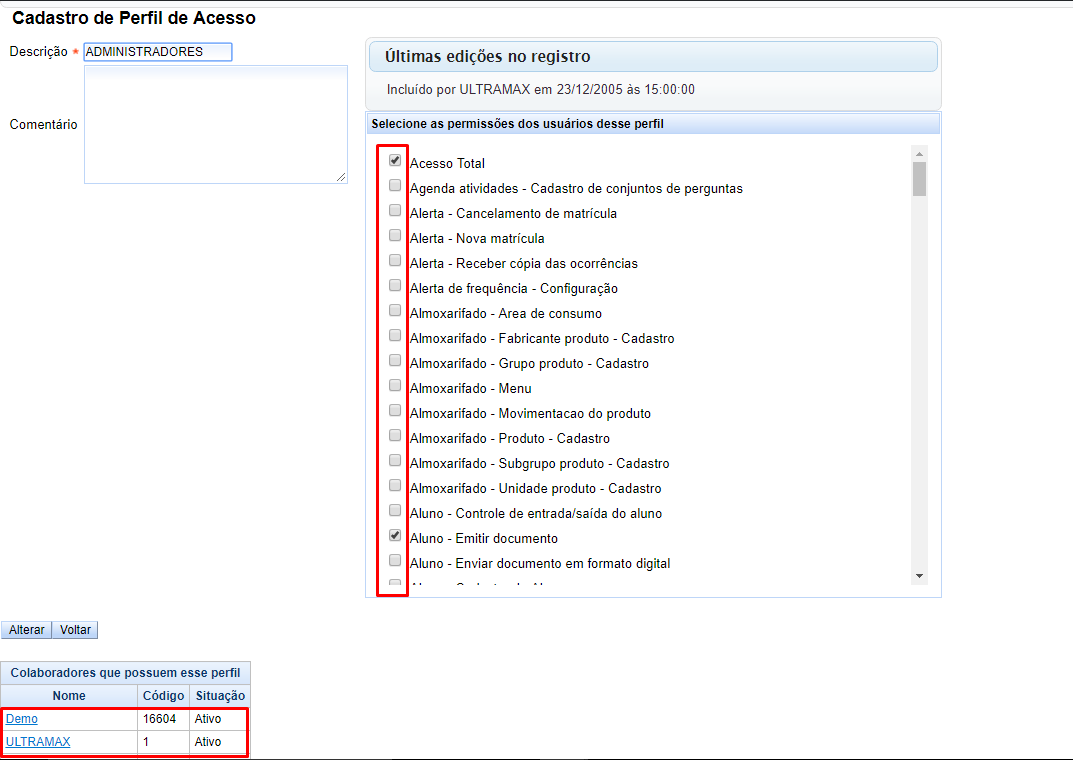Ge - Como restringir acesso ao sistema aos colaboradores - Perfil de Acesso
O Ultramax Gestão escolar trabalho com Perfis de acesso ou seja todo colaborador ou professor possui um perfil de acesso associado ao seu cadastro, para consultar qual perfil cada colaborador ou professor tem acesse o menu Tabelas > Colaborador ou Professor:
Clique no nome do usuário que deseja consultar
Na aba Permissões será exibida a lista de perfis de acesso cadastrados, todos os marcados são o que o colaborador possui, caso deseja tirar o acesso dele a um perfil basta desmarcar a caixa, lembando que perfis de acesso são PACKS de permissões, um conjunto de varias permissões, e ao desmarcar esse perfil ele perde todas as permissões que esse perfil dava a ela, a não ser que ele tenha outra perfil que libere essas permissões.
Para configurar um novo perfil de acesso, acesse o menu Tabelas > Perfil de Acesso
Na tela abaixo são exibidos os perfis já cadastrados, caso queira alterar um perfil já existente basta clicar sobre o nome dele, caso queira criar um novo do zero clique em NOVO:
Digite um nome para o perfil, e no lado direito, marque todas as permissões que quem possui esse perfil terá, assim ao associar esse perfil de acesso a um colaborador ele terá todas as opções que você marcou nessa tela.
OBS: Caso você esteja alterando um perfil já existente aparecerá abaixo na esquerda todos os Usuários associados a ele, ao altera-lo você alterará todas a permissão de todos esses usuários.
Após isso volte novamente no cadastro do colaborador, e defina esse perfil de acesso para ele na aba permissões:
Agora basta o usuário sair do sistema e logar novamente e ele terá as novas permissões.